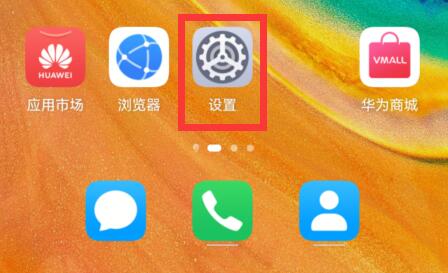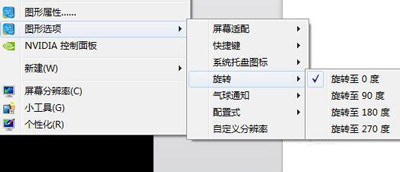有时候朋友来家里了,想连接你的wifi,可是你却忘了密码,是不是很尴尬,今天小编就告诉你怎么通过电脑和手机查看你的wifi密码。
一、电脑(已连接和未连接)
在目前已连接上WiFi的情况下

右键,属性

打开属性

勾选显示字符

未连接或者曾经连接过的WiFi
win+R打开cmd

通过命令查看配置过的文件
netsh wlan show profile

比如我现在想查询最后一个2201的密码,我可以用
netsh wlan show profile 2201 key=clear

netsh wlan show profile WiFi名称 key=clear
显示的关键内容就是密码
二、手机
手机就更简单了,打开WiFi菜单,找到已经连接的无线网络
点击该WiFi(按不同手机,可能是点击、长按、侧滑、展开、设置等不同方式)

然后会弹出一个二维码

然后我们用另一个手机扫描这个二维码,可以用微信或者浏览器等软件扫描,如果只有一个手机可以把这个二维码截屏,然后扫描二维码中选择照片,在相册中选择这个二维码即可扫描。

当然有时候,我们在使用Wifi万能钥匙破解了别人的Wifi密码时,你也可以使用此方法来查看到他的密码。你只需要像上面一样,点击Wifi网络名称获得二维码,然后,用微信去扫描该二维码,你就可以得到该网络的密码了。
扫描结果中P:后面的就是wifi密码了,其实P就是英文密码password的首字母